win10专业版如何设置密码 win10专业版开机密码怎么设置
更新时间:2024-03-10 12:43:27作者:jiang
在使用Win10专业版的电脑时,设置密码是非常重要的一步,通过设置密码,可以保护个人信息和数据的安全,防止他人未经授权访问。在Win10专业版中,设置开机密码非常简单,只需进入系统设置,选择账户选项,然后点击登录选项进行设置即可。通过设定密码,可以有效地保护电脑的安全,让用户更放心地使用电脑。
步骤如下:
1.进入win10开始菜单,点击“设置”。
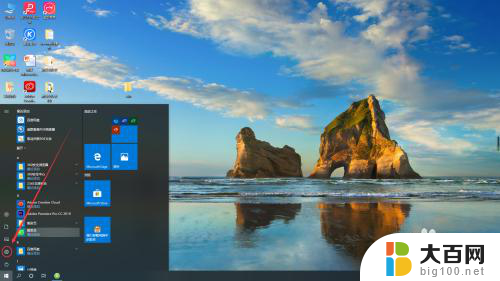
2.点击打开“帐户”。
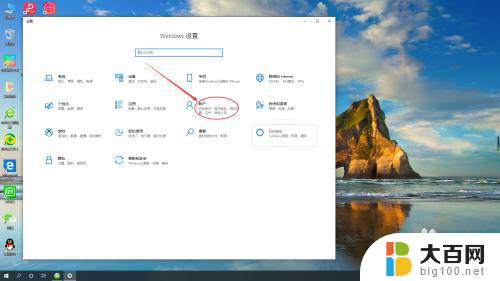
3.然后,点击“登录选项”。
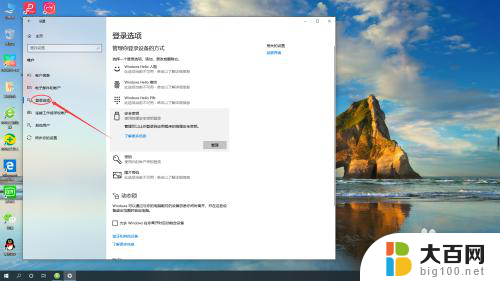
4.此处可以设置“指纹”,“人脸识别”。“动态密码”,“常规密码”等。
这里我们点击并设置常规密码。
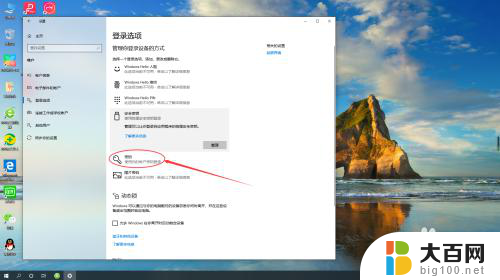
5.点击“添加密码”。
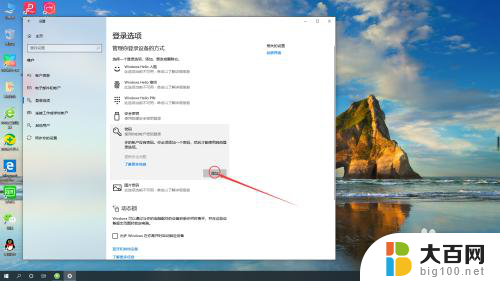
6.设置新密码,确认密码和密码提示后,点击下一步。
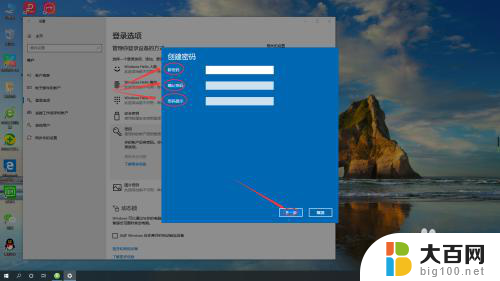
7.最后,点击完成即可。
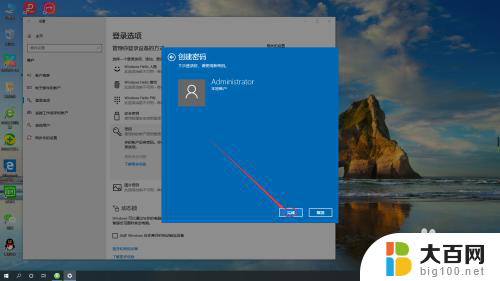
以上就是win10专业版如何设置密码的全部内容,还有不清楚的用户可以参考小编的步骤进行操作,希望能对大家有所帮助。
win10专业版如何设置密码 win10专业版开机密码怎么设置相关教程
- windows10专业版忘记密码 windows10开机密码忘了怎么重置
- win10专业版1909怎么激活 Win10 1909专业版密钥key免费获取
- win10专业版产品密钥大全 2021专业版win10激活密钥大全
- win10怎么激活成专业版 如何永久激活Windows 10专业版密钥
- win10专业版密钥过期 win10激活码过期后怎么处理
- window10专业版激活码2021 win10专业版激活码序列号2021亲测
- win10电脑设置密码怎么设置 win10开机密码设置教程
- win10设置密码怎么取消 win10开机密码设置方法
- windows10企业版密钥激活码免费 Win10专业版和企业版永久激活秘钥分享步骤
- win10怎么给电脑设置密码 win10开机密码设置步骤
- win10c盘分盘教程 windows10如何分区硬盘
- 怎么隐藏win10下面的任务栏 Win10任务栏如何隐藏
- win10系统文件搜索功能用不了 win10文件搜索功能无法打开怎么办
- win10dnf掉帧严重完美解决 win10玩地下城掉帧怎么解决
- windows10ie浏览器卸载 ie浏览器卸载教程
- windows10defender开启 win10怎么设置开机自动进入安全模式
win10系统教程推荐
- 1 windows10ie浏览器卸载 ie浏览器卸载教程
- 2 电脑设置 提升网速 win10 如何调整笔记本电脑的网络设置以提高网速
- 3 电脑屏幕调暗win10 电脑屏幕调亮调暗设置
- 4 window10怎么一键关机 笔记本怎么使用快捷键关机
- 5 win10笔记本怎么进去安全模式 win10开机进入安全模式步骤
- 6 win10系统怎么调竖屏 电脑屏幕怎么翻转
- 7 win10完全关闭安全中心卸载 win10安全中心卸载教程详解
- 8 win10电脑怎么查看磁盘容量 win10查看硬盘容量的快捷方法
- 9 怎么打开win10的更新 win10自动更新开启教程
- 10 win10怎么关闭桌面保护 电脑屏幕保护关闭指南